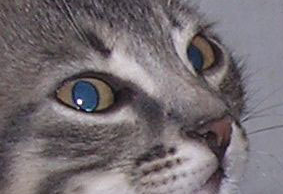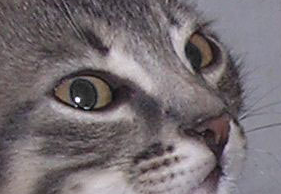- При попытке убрать эффект красного глаза получается серое пятно на лице, от которого я не могу избавиться.
- Я хочу узнать цвет глаз после коррекции. Как мне это сделать?
- Что такое “Пипетка” и как ее использовать?
- Какая разница между кнопками “Формула Один” / “Формула Два” / “Формула Три”?
- Могу ли я выбрать цвет глаз после коррекции?
- Сохраняет ли Red Eye Pilot EXIF данные?
- После коррекции осталась красная граница вокруг глаза. Возможно ли ее удалить полностью?
- Я переместил движок “Размер области” до левого края, но “область выбора” закрывает другие части лица.
- В чем разница между инструментами “Размер области” и “Удалить ободок”?
- Можно ли вручную регулировать выделенную область коррекции мышкой или курсором?
- Размер изображения .JPG, скачанного с цифровой камеры, уменьшился после коррекции, несмотря на то, что качество сохраняемого файла было установлено на максимум (100%). Почему?
- Может ли Red Eye Pilot удалять эффект неправильно окрашенных глаз у животных?
- При попытке убрать эффект красного глаза получается серое пятно на лице, от которого я не могу избавиться.
Серое пятно на лице может появиться в том случае, если область коррекции больше необходимой области зрачка. Пожалуйста, переместите движок “Размер области” влево до тех пор, пока в области коррекции будет находиться только красная область зрачка:
Максимальный размер области: Уменьшенный размер области: 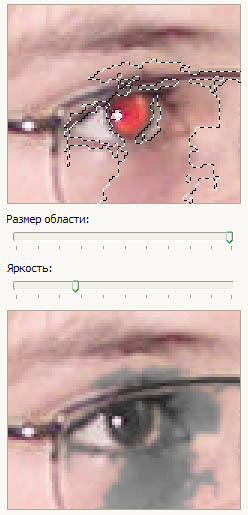
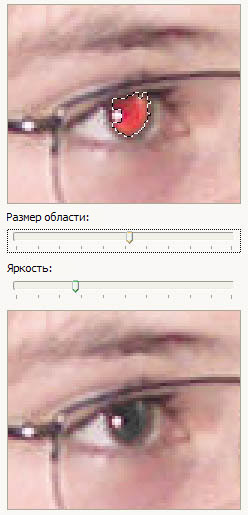
Если вы уменьшили размер области до левого края, но серая область на лице все еще осталась, нажмите кнопку “Масштаб””
 . Это увеличит диапазон движка, и вы можете переместить его еще левее. Проверьте выбор области в правом верхнем окне коррекции.
. Это увеличит диапазон движка, и вы можете переместить его еще левее. Проверьте выбор области в правом верхнем окне коррекции.
- Я хочу узнать цвет глаз после коррекции. Как мне это сделать?
Вы можете использовать инструмент “Пипетка”, расположенный на главной панели инструментов. Установленный в любое место на фотографии, инструмент показывает значение RGB конкретной точки.
- Что такое “Пипетка” и как ее использовать?
Инструмент “Пипетка” показывает точную величину RGB любого цвета на экране (под вашим курсором). Значение RGB вы можете видеть в левом нижнем углу окна программы Red Eye Pilot:
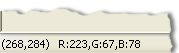
- Какая разница между кнопками “Формула Один” / “Формула Два” / “Формула Три”?
Эти кнопки позволяют вам выбирать один из трех алгоритмов цветокоррекции.
Обычно, “Формула Один” дает хорошие результаты при коррекции флуоресцентных глаз (засвеченных глаз и глаз с бликами).
“Формула Два” удачно применяется в случаях коррекции красных или цветных глаз. Попробуйте применить оба алгоритма, чтобы определить какой из их больше подходит для вашего изображения.
“Формула Три” позволяет выделять область произвольного цвета, особенно может быть полезна для коррекции мелких глаз, размером в несколько пикселей. Применяйте ее и в том случае, когда ни “Формула Один” ни “Формула Два” не дали хорошего результата.
- Могу ли я выбрать цвет глаз после коррекции?
Вы можете только изменить яркость области коррекции, используя движок “Яркость”:
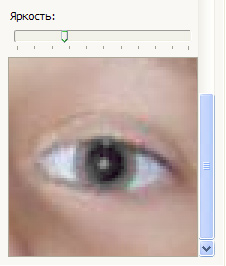
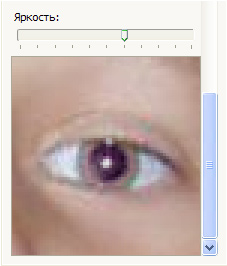
- Сохраняет ли Red Eye Pilot EXIF данные?
Да, Red Eye Pilot сохраняет EXIF данные после коррекции изображения.
- После коррекции осталась красная граница вокруг глаза. Возможно ли ее удалить полностью?
Пожалуйста, используйте кнопку “Удалить ободок”. Этот инструмент изменяет область коррекции одинаково во всех направлениях. Используйте его для увеличения размера области до тех пор, пока цветная граница не исчезнет:
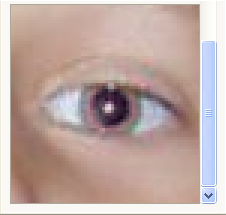
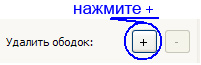
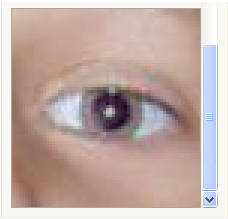
- Я переместил движок “Размер области” до левого края, но “область выбора” закрывает другие части лица.
Это случается когда кожа вокруг глаза имеет красный оттенок. Пожалуйста, нажмите кнопку “Масштаб”. Диапазон движка увеличится, и вы сможете переместить его еще левее.
- В чем разница между инструментами “Размер области” и “Удалить ободок”?
Инструмент “Удалить ободок” изменяет область коррекции одинаково во всех направлениях.
Когда вы перемещаете движок “Размер области”, программа также увеличивает/уменьшает область коррекции; но расположенные рядом пиксели попадают (или не попадают) в область коррекции в зависимости от их цвета:
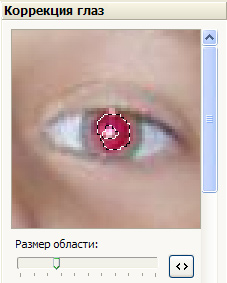
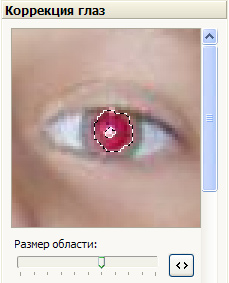
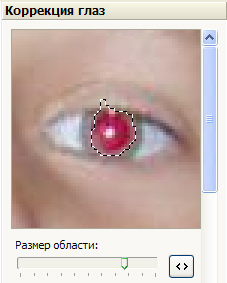
- Можно ли вручную регулировать выделенную область коррекции мышкой или курсором?
В настоящей версии нет возможности регулировать выделенную область вручную. Тем не менее, мы сделаем все возможное, чтобы обеспечить возможность ручной регулировки области коррекции в следующих версиях.
- Размер изображения .JPG, скачанного с цифровой камеры, уменьшился после коррекции, несмотря на то, что качество сохраняемого файла было установлено на максимум (100%). Почему?
Это особенности сжатия формата JPG. При перезаписи теряется часть графической информации, несмотря на качество, выбранное вами при сохранении изображения, поэтому размер графического файла уменьшился.
- Может ли Red Eye Pilot удалять эффект неправильно окрашенных глаз у животных?
Red Eye Pilot не только позволяет удалять эффект красных глаз, но также корректирует неправильно окрашенные глаза домашних животных: